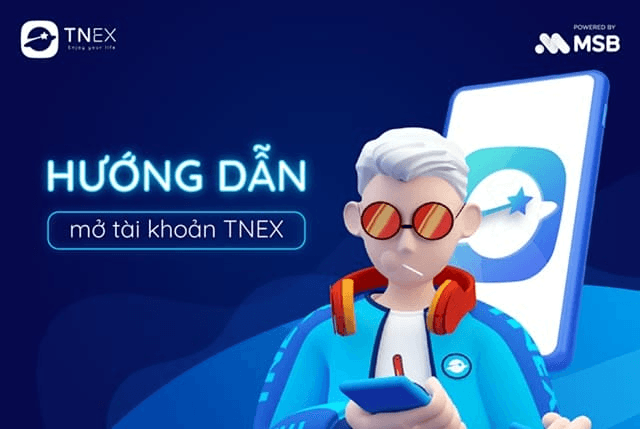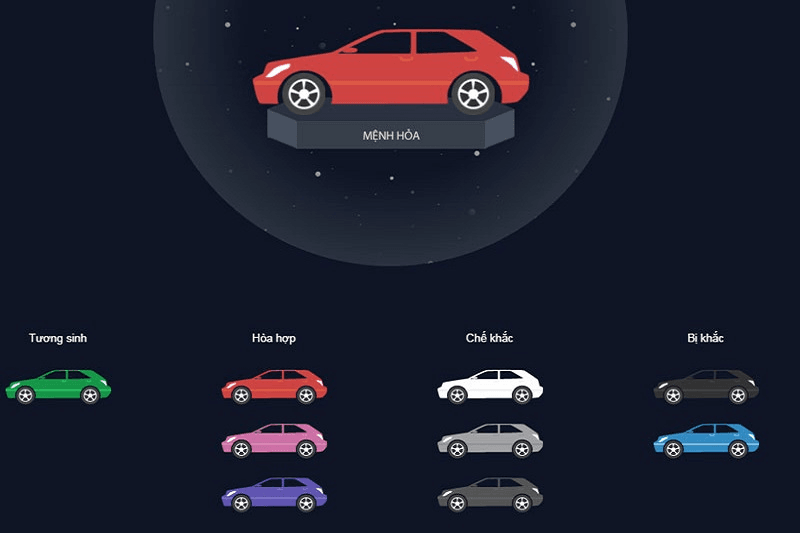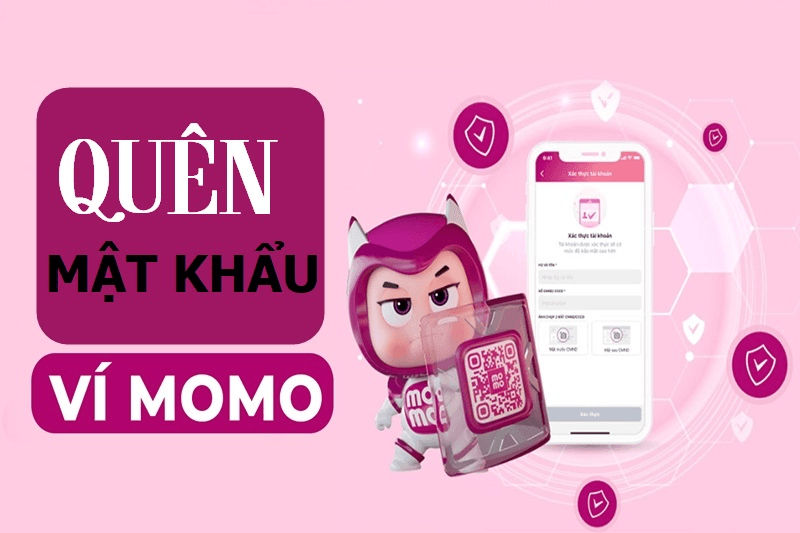Hướng Dẫn Đăng Ký Mở Tài Khoản Ngân Hàng Số TNEX
TNEX là ngân hàng đầu tiên không có phòng giao dịch, khách hàng hoàn toàn có thể mở tài khoản trực tuyến thông qua ứng dụng TNEX trên điện thoại thông minh. Chỉ với 8 bước đơn giản, TNEX mở ra một vũ trụ đa tiện ích với dịch vụ ngân hàng, giải trí, mua sắm, ăn uống, du lịch,…trong một ứng dụng duy nhất.
1. Ứng dụng Ngân hàng thuần số TNEX là gì ?
TNEX là Nền tảng Ngân hàng thuần số và Hệ sinh thái dành cho Chủ cửa hàng và Người tiêu dùng đầu tiên tại Việt Nam, được bảo trợ bởi Ngân hàng Hàng Hải Việt Nam (MSB). TNEX cung cấp cho người dùng những trải nghiệm ấn tượng hoàn toàn mới với TNEX App và TNEX Merchant App.

1.1. Điều Kiện Đăng Ký ứng dụng TNEX?
- Tất cả các Khánh hàng cá nhân từ 18 tuổi trở lên.
- Có duy nhất một quốc tịch Việt Nam, cư trú trên lãnh thổ Việt Nam.
- Có CMND/CCCD hợp lệ theo quy định của Pháp luật.
- Có số điện thoại còn dùng được
2. Các Bước Đăng Ký Mở Tài Khoản Ngân Hàng Số TNEX
Bước 2: Khách hàng nhập số điện thoại, tạo mật khẩu và chọn “mở tài khoản ngay”;
Mở ứng dụng và điền ngay Số điện thoại, email bạn muốn đăng ký TNEX. Để đảm bảo tính bảo mật của tài khoản ngân hàng bạn hãy đặt mật khẩu có tối thiểu 6 ký tự bao gồm chữ hoa, chữ thường, số và ký tự đặc biệt.
Bước 3: Khách hàng tiến hành điền thông tin cá nhân và định danh điện tử (eKYC), chụp CMND/CCCD (trước, sau) và chụp chân dung (selfie);
Bước 4: Khách hàng bổ sung và kiểm tra lại thông tin các thông tin;
Bước 5: Chụp các góc mặt để định danh điện tử ngay trên ứng dụng
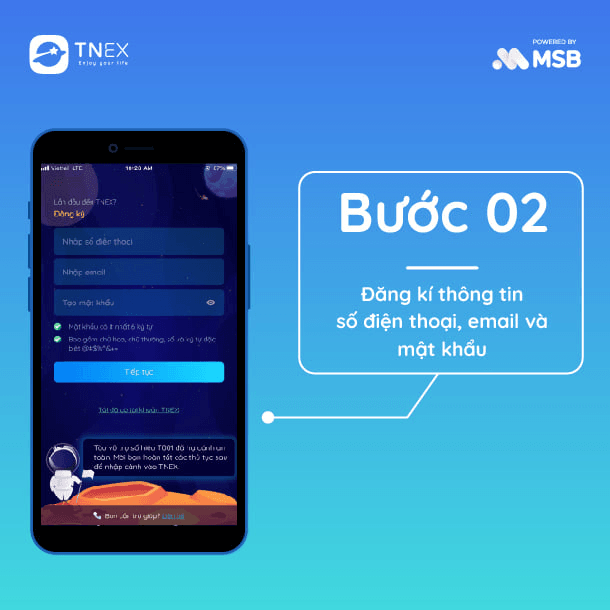
Bước 6: Nhận OTP sms và nhập OTP xác nhận;
Sau khi rà soát lại thông tin lần cuối cho chuẩn, bạn sẽ nhận được một tin nhắn chứa mã xác thực (OTP) sẽ được gửi trực tiếp đến số điện thoại đăng ký của bạn. Vui lòng kiểm tra và nhập chính xác vào ô trống.
Bước 7: Khách hàng được chuyển đến màn hình chờ và chọn đồng ý.
Cuối cùng tăng ga kéo con tàu vũ trụ TNEX từ trái qua phải là hoàn tất quá trình đăng ký. Giờ đây, tài khoản ngân hàng của bạn sẽ được duyệt trong 2-3 ngày làm việc thôi. Đã đơn giản, còn miễn phí ngại gì không đăng ký bạn nhở?
Bước 8: TNEX tiến hành xác thực thông tin định danh và trả kết quả (hợp lệ hoặc không);
3. Đăng ký tài khoản trên Ngân hàng Thuần số TNEX mất bao lâu?
TNEX sẽ thực hiện thông báo bạn đã mở tài khoản người dùng thành công ngay sau khi bạn thực hiện xong việc cung cấp thông tin theo hướng dẫn. Trừ trường hợp ảnh CMND/CCCD của bạn chụp bị mờ hoặc bạn có điều chỉnh thông tin của bạn sau khi TNEX trích xuất thông tin của bạn từ CMND/CCCD bạn cung cấp: Thời gian bạn nhận được thông báo mở tài khoản người dùng thành công trên TNEX tối đa là 2 ngày làm việc kể từ thời điểm bạn đăng ký tài khoản người dùng.
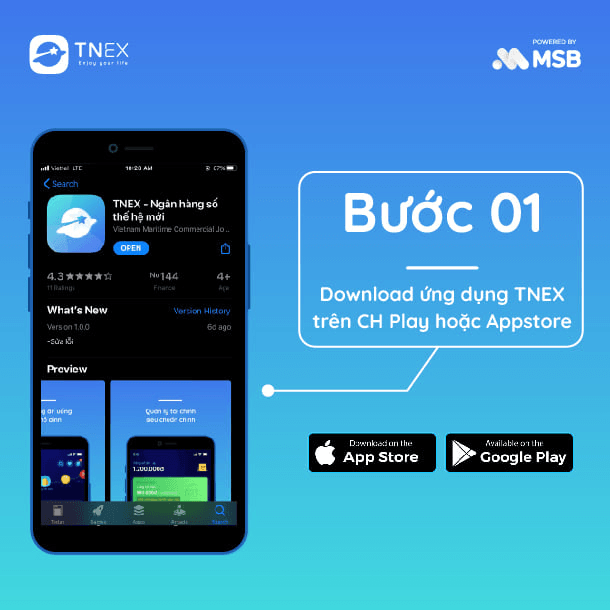
4. Chụp CMND/CCCD để đăng ký bị lỗi phải làm sao?
4.1. Đã đăng ký đầy đủ các bước trên ứng dụng nhưng chưa thấy báo tạo tài khoản thành công?
Trường hợp chúng tôi cần xác minh thêm thông tin do bạn cung cấp, TNEX sẽ liên hệ với bạn ngay sau khi chúng tôi xác minh xong và mở tài khoản thành công. Trường hợp bạn không nhận được thông báo gì từ TNEX và khi mở lại ứng dụng không hiển thị màn hình đăng nhập, chúng tôi rất tiếc rằng trong quá trình đăng ký có thể đã xảy ra lỗi, bạn vui lòng thực hiện đăng ký lại hoặc liên hệ tổng đài chăm sóc Khách hàng của TNEX (email cskhcn@tnex.com.vn hoặc hotline: 1800599982) để được hỗ trợ.
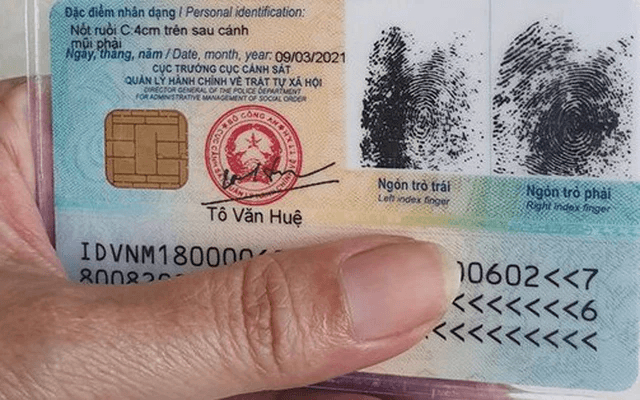
5. Mã OTP là gì?
Mã OTP: Là mật khẩu sử dụng một lần và có hiệu lực trong một khoảng thời gian nhất định. TNEX sử dụng hai loại OTP: – Soft OTP tự động sinh ra ngẫu nhiên bằng ứng dụng TNEX đã cài đặt trên thiết bị của khách hàng, đồng bộ với hệ thống thanh toán của TNEX. Người dùng nhập mã xác thực giao dịch để kích hoạt việc tự động sinh Soft OTP. – SMS OTP: là mã OTP được TNEX gửi đến thiết bị di động của người dung dưới dạng tin nhắn SMS khi thực hiện giao dịch. Lưu ý: Bạn không nên cung cấp mã OTP cho bất kỳ ai dưới bất kỳ hình thức nào. Việc bạn làm lộ mã OTP sẽ bị người khác giả mạo/lạm dụng để thực hiện các giao dịch trái phép trên tài khoản của bạn.
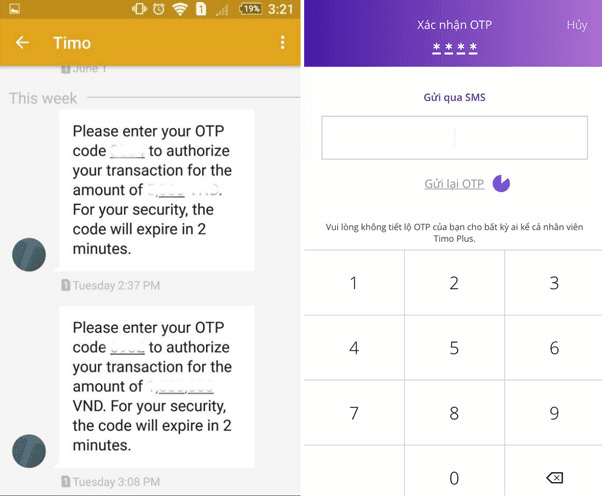
5.1. Mã xác thực giao dịch trong TNEX là gì?
Là mã số bí mật do người dùng thiết lập. Người dùng có thể nhập mã này để kích hoạt xác thực cho các giao dịch tài chính và phi tài chính liên quan đến quản lý tài khoản và thẻ TNEX.
6. TNEX bảo mật thông tin cá nhân như thế nào?
TNEX sử dụng nhiều phương thức bảo mật để bảo mật thông tin cá nhân của bạn. Cụ thể: – Chỉ sau khi đăng nhập bằng mật khẩu (hoặc sinh trắc học) người mới có thể xem được các thông tin cá nhân của mình (thông tin giấy tờ tùy thân, địa chỉ, email, số điện thoại). – Để thay đổi thông tin cá nhân quan trọng như mật khẩu, số điện thoại, giấy tờ tùy thân, chúng tôi đề nghị khách hàng cung cấp thêm mã xác thực giao dịch. Điều này đảm bảo thông tin của bạn không thể bị sửa đổi bởi người khác. – Toàn bộ thông tin cá nhân và thông tin giao dịch truyền đi trên đường truyền đều được mã hóa để bên thứ ba không thể đọc được thông tin này. – Thông tin cá nhân của bạn được lưu trữ trong hệ thống thông tin của TNEX theo tiêu chuẩn An ninh thông tin dành cho Ngân hàng, và chỉ được truy xuất bởi cán bộ ngân hàng được phân công thực hiện các công việc liên quan và được giám sát chặt chẽ.
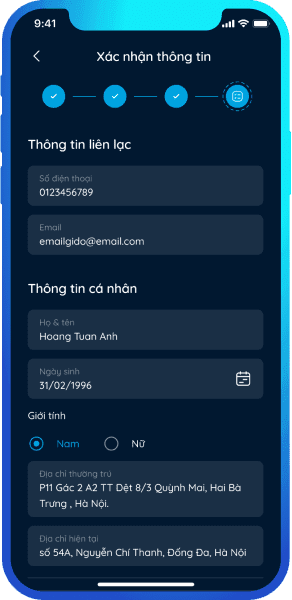
7. Làm thế nào để nạp tiền vào tài khoản TNEX?
Bạn có thể nạp tiền/chuyển tiền vào tài khoản TNEX qua các kênh: 1. Nạp bằng tài khoản ngân hàng: Chuyển tiền từ tài khoản của ngân hàng khác, bao gồm cả tài khoản tại ngân hàng MSB thông qua kênh chuyển tiền nhanh 247 vào tài khoản TNEX. 2. Nạp tiền bằng thẻ ATM: Khách hàng sử dụng tính năng nạp tiền bằng ghi nợ nội địa (gọi tắt là thẻ ATM) từ ứng dụng TNEX bằng cách cung cấp số thẻ, họ tên chủ thẻ, ngày phát hành và mã xác thực SMS OTP.
7.1. Làm thế nào để rút tiền mặt từ tài khoản TNEX?
Bạn có thể rút tiền mặt từ tài khoản thanh toán CA TNEX bằng cách thể sử dụng thẻ ghi nợ nội địa vật lý để thực hiện giao dịch rút tiền tại các máy ATM trên toàn lãnh thổ Việt Nam. Lưu ý: Bạn không thể rút tiền mặt từ tài khoản Energy do đây là tài khoản thanh toán chỉ sử dụng để thanh toán trong hệ sinh thái TNEX.
7.2. Làm thế nào để thanh toán hóa đơn với Tnex?
Để thanh toán hóa đơn mới, bạn cần đăng nhập vào ứng dụng và thực hiện các bước sau:
Bước 1: Vào mục “Thanh toán Hóa đơn”
Bước 2: Lựa chọn loại một trong các hình thanh toán: Tiền nước, Truyền hình, tiền điện, internet, điện thoại trả sau, điện thoại cố định, tàu xe/bên cảng
Bước 3: Lựa chọn ” Đơn vị thanh toán”, nhập “Mã Khách hàng ” ở mục thông tin thanh toán
Bước 4: Chọn “Nguồn thanh toán“, nhấn nút “Tiếp tục”.
Bước 5: Kiểm tra lại thông tin hóa đơn, chọn nguồn tài khoản thanh toán (Tài khoản CA hoặc tài khoản Energy) và xác nhận.
Bước 6: Nhập mã xác thực giao dịch (hoặc hình thức xác thực giao dịch bằng vân tay/khuôn mặt mà bạn đã kích hoạt).
Sau bước 6, ứng dụng sẽ hiển thị thông báo cho bạn khi giao dịch thành công.
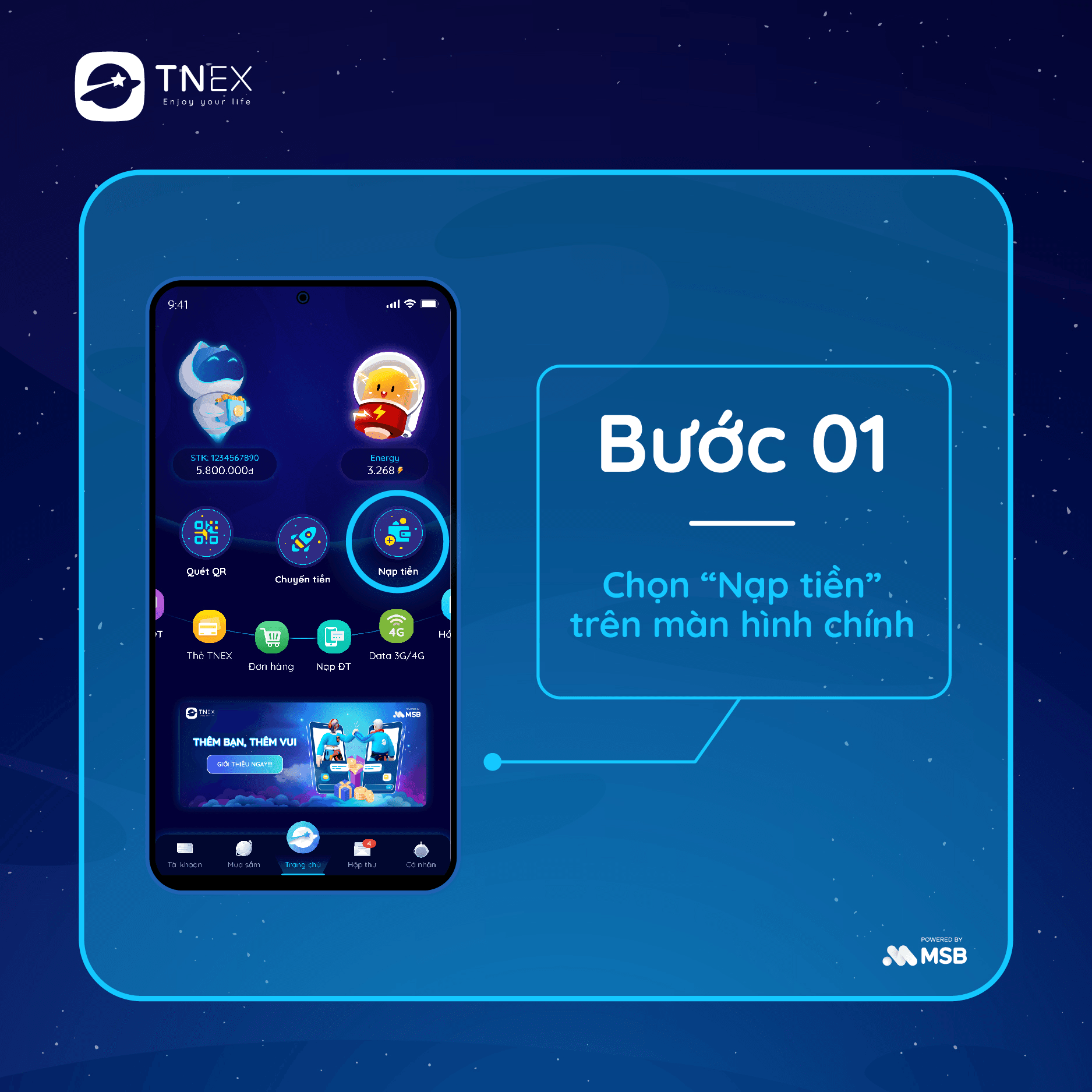
7.3. Làm thế nào để chuyển tiền cho bạn bè ở ngân hàng khác?
Bạn có thể đăng nhập ứng dụng TNEX, chọn mục chuyển tiền và thực hiện các bước sau:
* Trường hợp bạn chưa chuyển tiền cho người nhận trước đó:
Bước 1: Trên màn hình chính của mục chuyển tiền lựa chọn tính năng thêm người nhận.
Bước 2: Chọn ngoài TNEX
Bước 3: Nhập số tài khoản/ số thẻ ngân hàng được chuyển tiền tới. Nếu chuyển khoản tới số tài khoản, lựa chọn ngân hàng thụ hưởng => Bấm vào Tra cứu thông tin.
Bước 5: Xác nhận thông tin và thực hiện nhập mã xác thực giao dịch để hoàn tất giao dịch.
* Trường hợp người nhận đã trong danh sách bạn bè:
Bước 1: Từ màn hình Chuyển tiền, thao tác kéo từ tài khoản CA tới người nhận.
Bước 2: Nhập số tiền, nội dung chuyển tiền và nhấn tiếp tục.
Bước 3: Nhập mã xác thực giao dịch để hoàn tất giao dịch
8. Cách đặt hàng trên ứng dụng TNEX?
Bước 1. Chọn sản phẩm từ bất kỳ màn hình hiển thị danh sách sản phẩm, bấm vào hình ảnh hoặc tiêu đề của sản phẩm để truy cập vào trang thông tin chi tiết sản phẩm.
Bước 2. Sau khi đã nhập thông số của sản phẩm như: số lượng, kích thước, màu sắc,…, bấm vào nút “Thêm vào giỏ hàng” hiển thị bên dưới màn hình.
Bước 3. Bấm nút “Xem giỏ hàng” để chuyển sang màn hình Giỏ hàng.
Bước 4: Kiểm tra lại thông tin về những sản phẩm mà bạn đã chọn. Nếu chưa đúng, bạn có thể bấm vào tiêu đề của sản phẩm để điều chỉnh lại. Ngoài ra, trong màn hình giỏ hàng bạn có thể thêm lời nhắn cho người bán hoặc thêm mới/sửa/xóa mã giảm giá để nhận các ưu đãi.
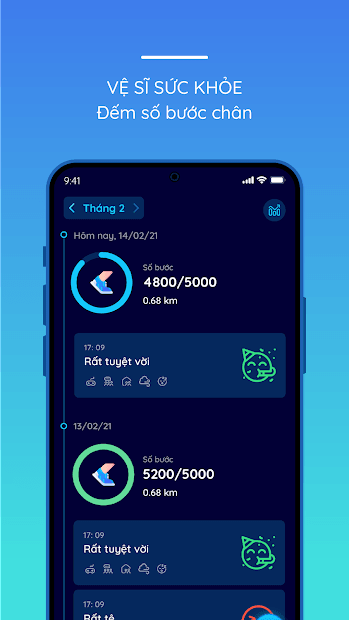
Sau khi đã hoàn tất, bấm nút “Đặt hàng ngay” để chuyển giỏ hàng sang trạng thái đặt hàng.
Lưu ý: Sau khi bấm nút “Đặt hàng ngay“, bạn không thể sửa hoặc thêm thông tin sản phẩm cần mua của đơn hàng đó.
– Nếu muốn mua thêm sản phẩm mới, vui lòng tạo đơn hàng khác trong giỏ hàng, khi đó bạn có thể gộp đơn với đơn hàng hiện tại.
– Bạn cũng có thể đặt lại đơn hàng bằng cách vào lịch sử đơn hàng, chọn đơn hàng và nhấn nút “Đặt lại đơn hàng”